如何在 Ubuntu 20.04 上将用户添加到 sudoers? |
您所在的位置:网站首页 › ubuntu没有sudoers文件 › 如何在 Ubuntu 20.04 上将用户添加到 sudoers? |
如何在 Ubuntu 20.04 上将用户添加到 sudoers?
|
在Ubuntu系统中,sudoers是一个控制用户访问sudo命令权限的配置文件。只有在sudoers文件中列出的用户才能以管理员权限执行命令。本文将指导您如何在Ubuntu 20.04上将用户添加到sudoers,以便他们能够使用sudo命令。 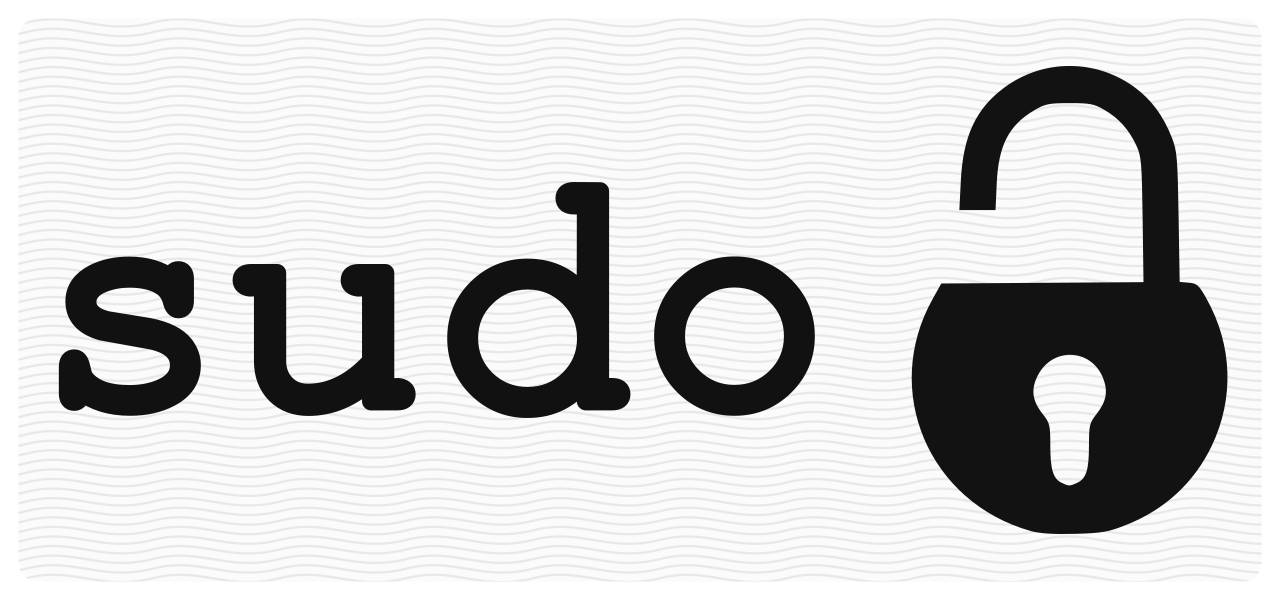 步骤 1:登录 root 用户 步骤 1:登录 root 用户要修改sudoers文件,您需要以root用户身份登录或使用具有管理员权限的帐户。如果您当前使用的是普通用户,请确保该用户具有sudo权限。 打开终端。使用以下命令登录为root用户:sudo su -输入您的用户密码,以确认授权。步骤 2:编辑 sudoers 文件在以root身份登录后,您可以使用以下命令编辑sudoers文件: visudo该命令将使用默认的文本编辑器(通常为vi或vim)打开sudoers文件,并进行安全检查以确保文件的完整性。 步骤 3:添加用户到 sudoers 文件在sudoers文件中,您可以找到以下一行注释: # User privilege specification在该注释下方,您可以添加要赋予sudo权限的用户。每行应遵循以下格式: username ALL=(ALL:ALL) ALL其中,username是您要添加到sudoers的用户的用户名。 例如,如果要将用户"john"添加到sudoers,使其拥有管理员权限,可以在sudoers文件中添加以下行: john ALL=(ALL:ALL) ALL请确保在修改sudoers文件时遵循以下几点: 使用Tab键进行缩进,以保持与其他条目的一致性。仔细检查语法和拼写错误,以免影响sudoers文件的正确解析。步骤 4:保存并退出 sudoers 文件在完成对sudoers文件的修改后,请按照以下步骤保存并退出该文件: 在vim编辑器中按下Esc键,确保退出编辑模式。输入:wq,然后按下Enter键。这将保存对文件的修改并退出vim编辑器。如果您使用的是nano编辑器,则可以按下Ctrl + X,然后按下Y以保存对文件的修改。 步骤 5:测试用户的 sudo 权限现在,您已经成功将用户添加到sudoers文件中,以赋予其sudo权限。为了确保配置生效,您可以测试用户的sudo权限。 切换回普通用户帐户(非root帐户)。打开终端。尝试执行需要sudo权限的命令,例如:sudo apt update如果您成功执行了该命令并没有收到权限错误,那么您已成功将用户添加到sudoers并赋予其sudo权限。 注意事项和建议在修改sudoers文件时,请注意以下几点: 谨慎添加用户:只将可信用户添加到sudoers文件。确保您信任这些用户并清楚他们将如何使用sudo权限。避免修改 sudoers 文件中的其他行:除非您确切了解该文件的内容,否则不建议修改sudoers文件中的其他行。错误的修改可能导致系统问题或安全漏洞。使用visudo进行编辑:使用visudo命令来编辑sudoers文件可以确保语法的正确性和文件完整性。避免直接使用其他文本编辑器编辑sudoers文件。结论通过本文的指导,您已经学会了如何在Ubuntu 20.04上将用户添加到sudoers,并赋予他们sudo权限。这将允许添加的用户以管理员权限执行sudo命令,方便他们进行系统配置和管理任务。 请记住,对sudoers文件的修改需要谨慎,并确保您只将可信用户添加到该文件。这样可以保护系统的安全性,并防止滥用管理员权限。 |
【本文地址】
今日新闻 |
推荐新闻 |